- Зохиолч Jason Gerald [email protected].
- Public 2023-12-16 11:28.
- Хамгийн сүүлд өөрчлөгдсөн 2025-01-23 12:27.
Хэрэв та үүнийг бүхэлд нь нэг медиа тоглуулагч болгон ашиглаагүй бол таны iPhone бүрэн ажиллахгүй байна. IPhone -ийн тусламжтайгаар та хөгжим тоглож, кино, телевизийн шоу үзэж, зураг үзэх боломжтой. iTunes нь iPhone дээрх медиа файлуудыг хялбархан удирдах боломжийг олгодог. Та iTunes ашиглан хөгжим, зураг, видеог хялбархан синхрончлох боломжтой.
Алхам
4 -ийн 1 -р арга: iPhone -ийг холбох
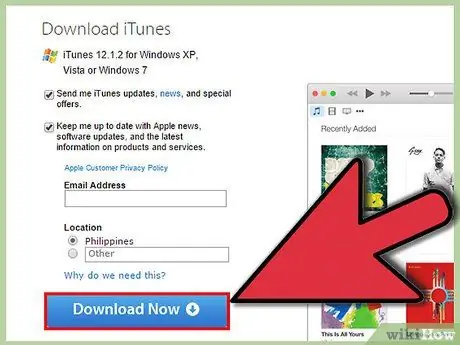
Алхам 1. Хамгийн сүүлийн үеийн iTunes -ийг Windows компьютер дээрээ татаж суулгаарай
iTunes -ийг Apple -ийн албан ёсны вэбсайтаас үнэгүй татаж авах боломжтой.
ITunes -ийг интернетэд суулгах гарын авлагыг уншина уу
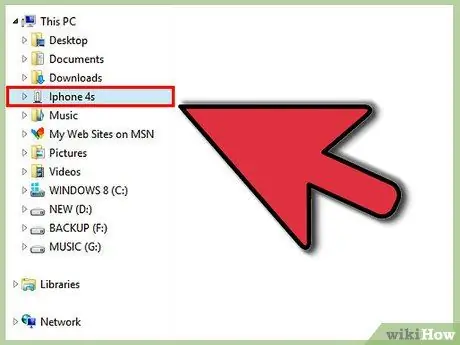
Алхам 2. USB кабелиар iPhone -ийг компьютерт холбоно уу
Алхам 3. Iphone дээр Trust товшино уу
Таны iPhone -ийг шинэ компьютерт холбоход мессеж гарч ирэх болно.
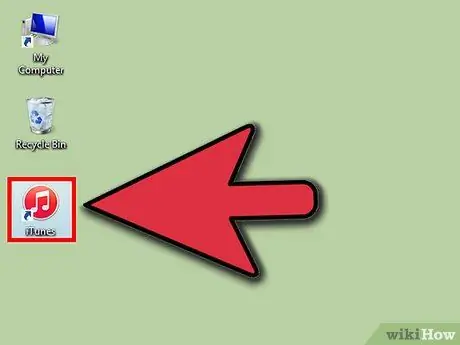
Алхам 4. Хэрэв iPhone холбогдсон үед iTunes автоматаар нээгдэхгүй бол iTunes -ийг Windows компьютер дээрээ нээнэ үү
Компьютерийн тохиргооноос хамааран iPhone холбогдсон үед iTunes шууд нээгдэнэ.
Алхам 5. ITunes дээр зурвас гарч ирвэл "iPhone Trust" дээр дарна уу
Та шинэ iOS төхөөрөмжөө компьютерт холбоход мессеж гарч ирэх болно.
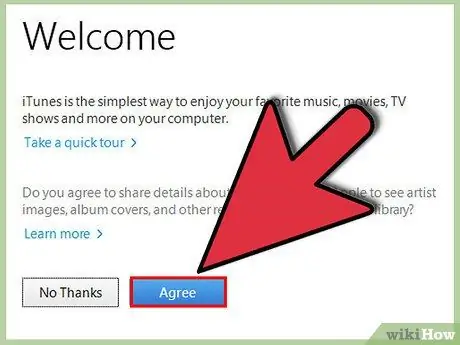
Алхам 6. Анхны тохиргоог хийнэ үү
Та төхөөрөмжөө анх холбохдоо төхөөрөмжийг iTunes дээр тохируулах шаардлагатай болж магадгүй юм. IPhone дээр байгаа контентэд нөлөөлөхгүй, учир нь энэ явцад та iPhone -ийг iTunes дээр шошголж байна.
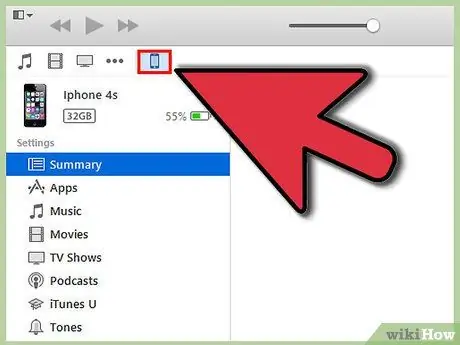
Алхам 7. iTunes дээр iPhone -ийг сонгоно уу
Хэрэв iPhone хараахан сонгогдоогүй бол iTunes цонхны дээд талд байгаа товчлууруудын дундаас iPhone -г сонго.
Хэрэв та iTunes -ийн хуучин хувилбарыг ашиглаж байгаа бол Devices цэснээс iPhone -г сонгоно уу
4 -ийн 2 -р арга: Хөгжим хуулах
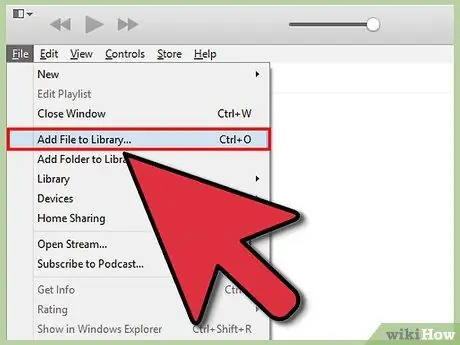
Алхам 1. iTunes номын санд хөгжмийн файл нэмэх
ITunes ашиглан iPhone дээр хөгжим нэмэхийн тулд та өөрийн хөгжмийн файлуудыг iTunes номын санд нэмэх ёстой.
- Файл → Номын санд хавтас нэмэх дээр дарна уу. Хэрэв та File цэсийг олохгүй бол Alt дарна уу.
- ITunes номын санд агуулгыг нь оруулахын тулд хөгжим агуулсан директорыг сонгоно уу. Хэрэв танд олон хөгжмийн лавлах байгаа бол дээрх алхмуудыг давтана уу.
- Интернет дээр iTunes дээр хөгжим нэмэхийн тулд бусад гарын авлагыг уншина уу.
- ITunes -ээр худалдаж авсан хөгжим автоматаар таны номын санд очих болно.
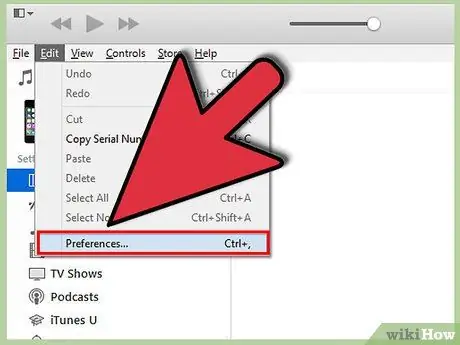
Алхам 2. Хамгаалагдсан WMA хөгжмийн форматыг өөрчлөх
Хэрэв та Windows Media Player -ээр худалдаж авсан хөгжмийг импортлодог бол хөгжмийн файл DRM агуулж байж магадгүй тул үүнийг iTunes руу оруулах боломжгүй. Хөгжмийн файл импортлохын тулд та DRM файлыг устгах ёстой. DRM -ийг WMA файлуудаас устгахын тулд интернет дээрх зааврыг дагана уу.
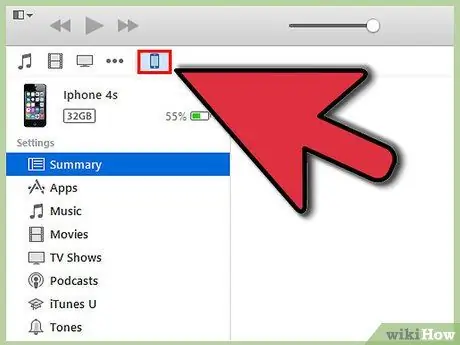
Алхам 3. iTunes цонхны дээд талд байрлах товчлууруудын эгнээнээс iPhone -г сонгоно уу
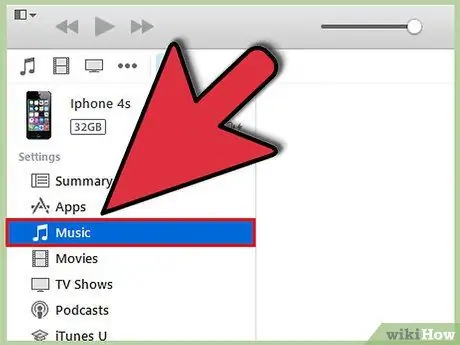
Алхам 4. Зүүн талд байгаа цэснээс Хөгжим сонгоно уу
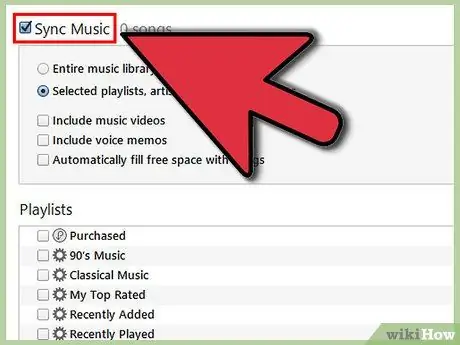
Алхам 5. Хөгжмийг синхрончлох сонголт дээр шалгах тэмдэг тавь
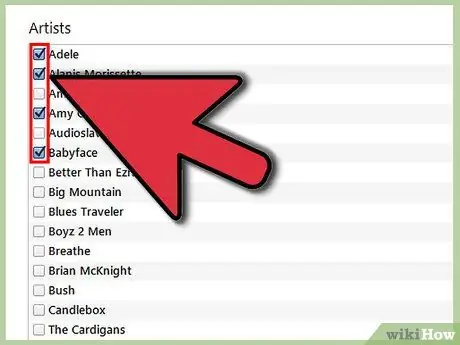
Алхам 6. IPhone дээр нэмэхийг хүсч буй зураач, цомог, тоглуулах жагсаалт эсвэл төрлийг сонгоно уу
Цонхны доод талд байгаа iPhone дээр байгаа сул зайг шалгана уу.
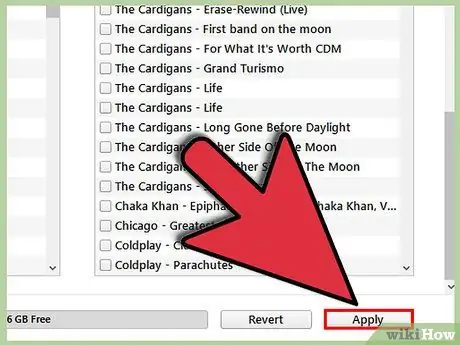
Алхам 7. Сонгосон хөгжмийг iPhone руу синхрончлохын тулд Sync дээр дарна уу
4 -ийн 3 -р арга: Зураг хуулах
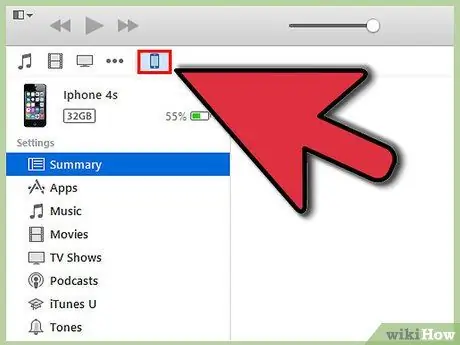
Алхам 1. iTunes цонхны дээд талд байрлах товчлууруудын эгнээнээс iPhone -г сонго
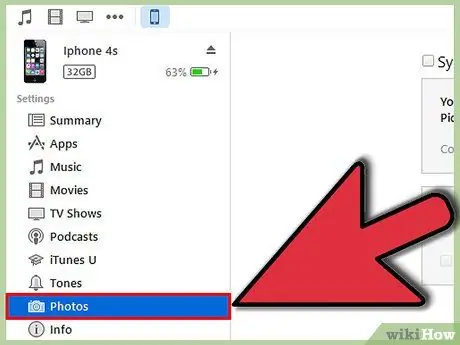
Алхам 2. Зүүн талд байгаа цэснээс Photos -ийг сонгоно уу
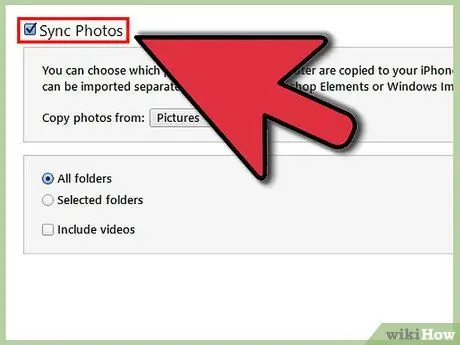
Алхам 3. Зургийг синхрончлох сонголт дээр шалгах тэмдэг тавь
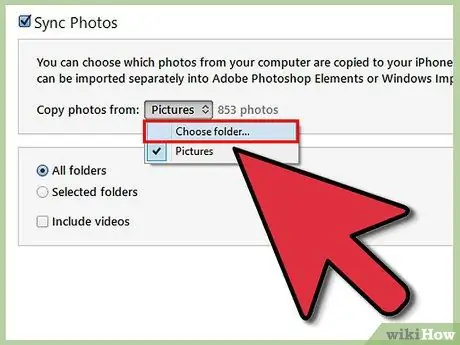
Алхам 4. Цэсийг ашиглан Pictures директорыг сонгоно уу
Та мөн өөр хавтасыг сонгоод компьютер дээрээ өөр директор сонгож болно.
Та синхрончлолын үйл явц бүрт зөвхөн нэг эхлэх санг синхрончлох боломжтой боловч гэрийн директор доторх бүх дэд санг синхрончлох боломжтой. Аль болох олон синхрончлогдсон зургийг хянахын тулд зургуудаа нэг төв зургийн лавлахад байрлуул
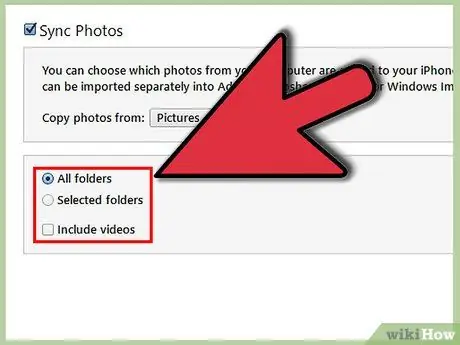
Алхам 5. Зургийн лавлах дахь бүх дэд директоруудыг эсвэл зөвхөн тодорхой директоруудыг синхрончлох эсэхээ сонгоно уу
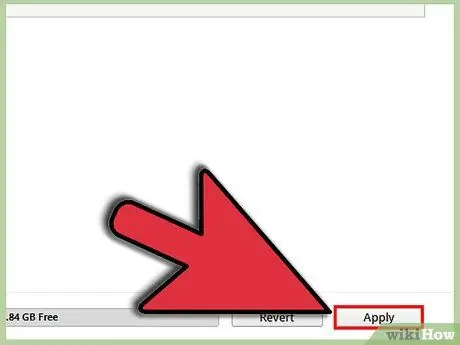
Алхам 6. Apply дээр дарж синхрончлолыг эхлүүлнэ үү
4 -ийн 4 -р арга: Видео хуулах
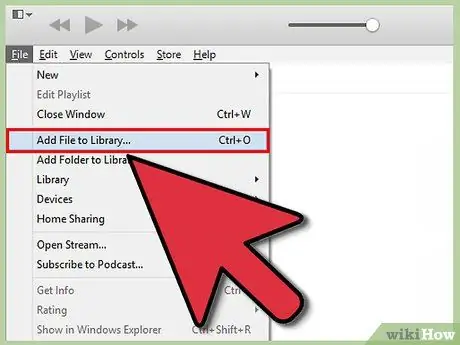
Алхам 1. Видео файлуудыг iTunes номын санд нэмнэ үү
ITunes ашиглан iPhone дээрээ видео нэмэхийн тулд та өөрийн iTunes номын санд байгаа видео файлуудаа нэмэх ёстой.
- Файл → Номын санд хавтас нэмэх дээр дарна уу. Хэрэв та File цэсийг олохгүй бол Alt дарна уу.
- ITunes санд агуулгыг нь оруулахын тулд видеог агуулсан директорыг сонгоно уу. Хэрэв танд олон видео лавлах байгаа бол дээрх алхмуудыг давтана уу.
- ITunes -ээр дамжуулан худалдаж авсан видеонууд автоматаар таны номын санд очих болно.
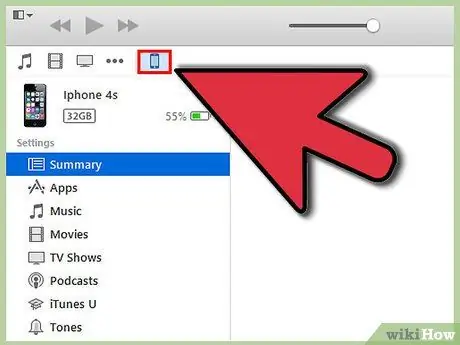
Алхам 2. iTunes цонхны дээд талд байрлах товчлууруудын эгнээнээс iPhone -г сонго
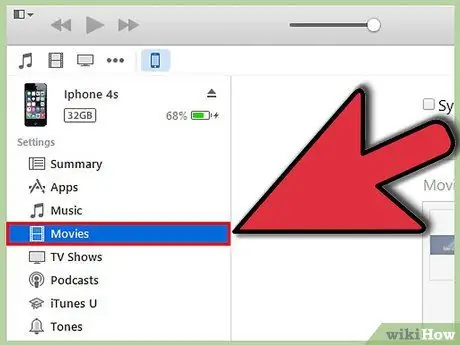
Алхам 3. Зүүн талд байгаа цэснээс Movies -ийг сонгож Movies дэлгэцийг харуулна
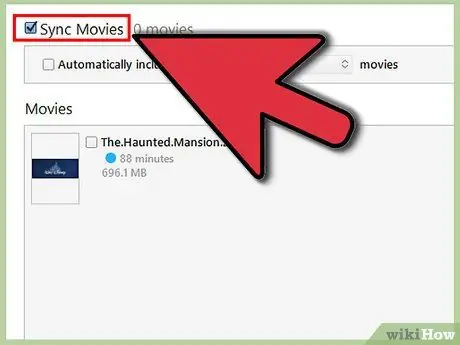
Алхам 4. Кино синхрончлох сонголт дээр шалгах тэмдэг тавь
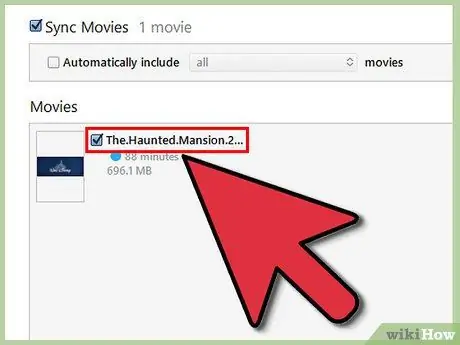
Алхам 5. iPhone -той синхрончлохыг хүссэн кинон дээрээ тэмдэг тавь
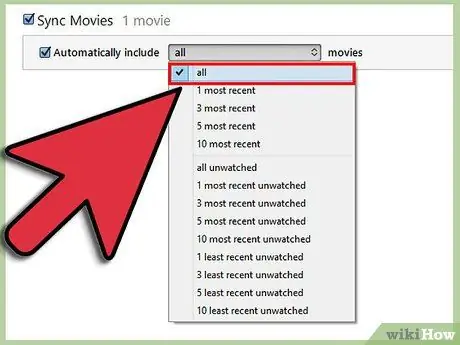
Алхам 6. Синхрончлох киног сонгохын тулд цэсийг ашиглана уу
Та бүх кино, сүүлийн үеийн кино, үзээгүй киног сонгож болно.
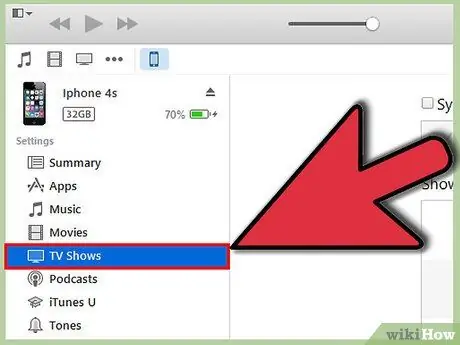
Алхам 7. Киног синхрончлохын тулд Apply дээр дарна уу
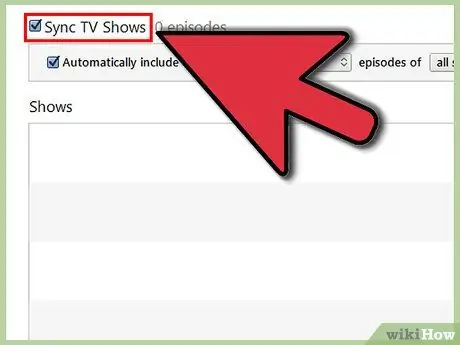
Алхам 8. ТВ шоу табыг дарна уу
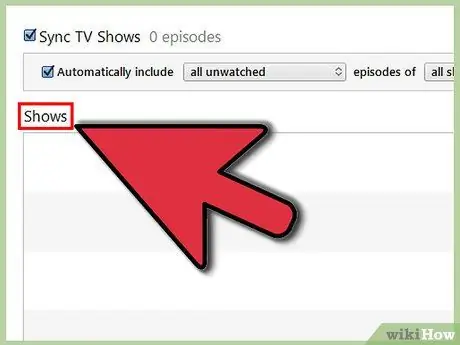
Алхам 9. Sync TV Shows сонголт дээр шалгах тэмдэг тавь
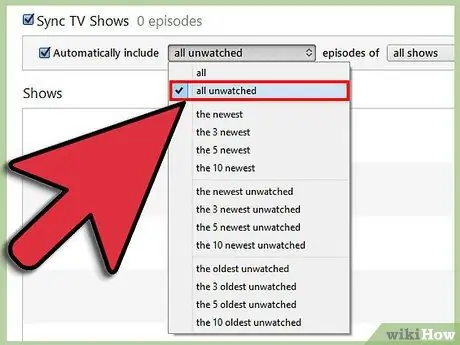
Алхам 10. Синк хийхийг хүсч буй ТВ нэвтрүүлгээ сонгоно уу
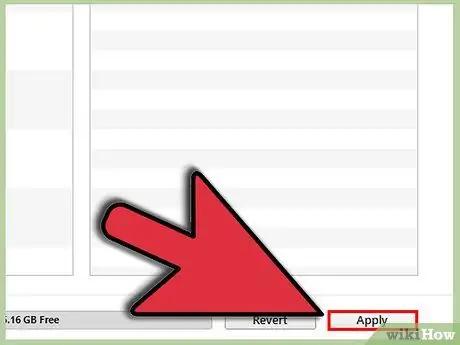
Алхам 11. Цэсийг ашиглан синхрончлох ТВ нэвтрүүлгийг сонгоно уу
Та бүх телевизийн шоу, сүүлийн үеийн телевизийн шоу эсвэл үзээгүй телевизийн шоу нэвтрүүлгийг сонгож болно.
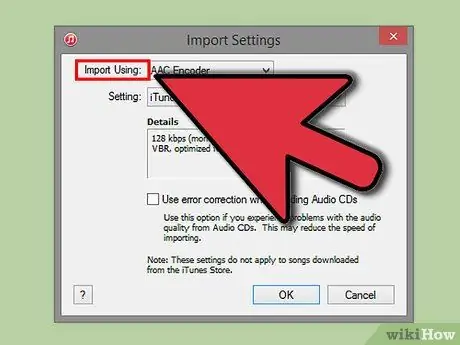
Алхам 12. ТВ нэвтрүүлгийг синхрончлохын тулд Apply дээр дарна уу
Алхам 13. Видео синхрончлогдоогүй бол видео форматыг өөрчилнө үү
iTunes нь iPhone -тэй нийцэхгүй формат, кодчилол бүхий видеог синхрончлохгүй.






